Introduzione di illustrazioni, Introduzione di base di lettere e numeri, Tasto code – Casio KL-8100 Manuale d'uso
Pagina 11: I-10, Per usare il menu symbol, Per introdurre illustrazioni, Per introdurre lettere e numeri
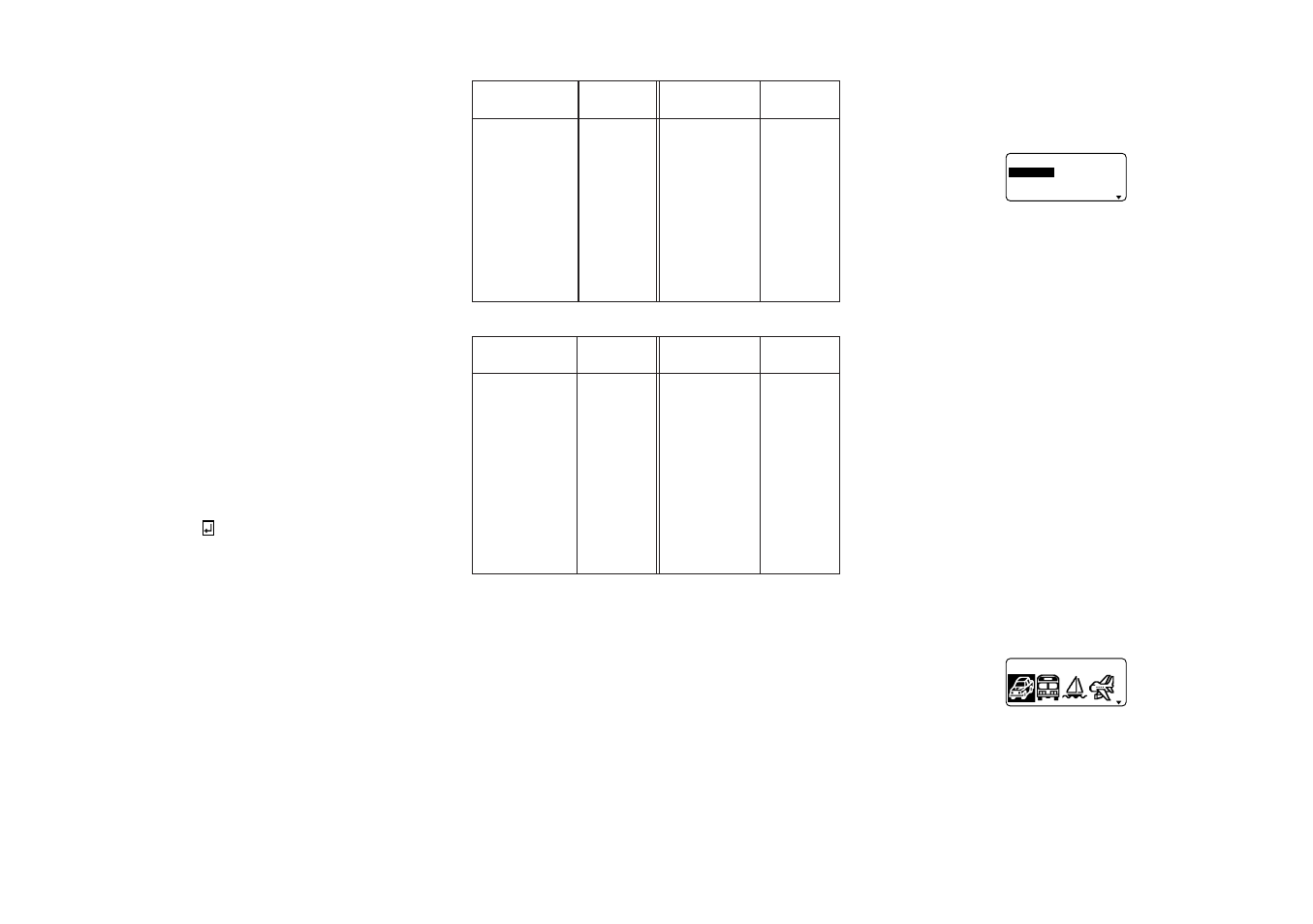
I-10
■ CAPS attivato
■ CAPS disattivato
Esempio: Per introdurre è
CODE 2 (`) E
Introduzione di simboli, segni decorativi,
numeri speciali, caratteri greci e caratteri
russi
Il menu SYMBOL consente di scegliere simboli, segni de-
corativi e formati numerici speciali, oltre alle lettere greche
e russe.
Per usare il menu SYMBOL
1. Con il cursore nel punto in cui si desidera introdurre un
simbolo, un segno decorativo, un numero o un caratte-
re, premere il tasto SYMBOL per visualizzare il menu
SYMBOL.
–
–
–
–
L
O
B
M
Y
S
–
–
–
–
O
L
O
B
M
I
S
O
V
I
T
A
R
O
C
E
D
O
N
G
E
S
O
R
E
M
U
N
2. Usare u e i per spostare l’evidenziatura sulla voce
che si desidera selezionare e quindi premere SET.
• La pressione di SET fa apparire un menu di simboli, se-
gni decorativi, formati numerici o caratteri.
• Per far scomparire il menu SYMBOL senza selezionare
nulla, premere ESC.
3. Usare u, i, t e y per spostare l’evidenziatura sul
carattere che si desidera selezionare e quindi premere
SET.
• La pressione di SET consente di ritornare allo schermo di
introduzione, con il simbolo, il segno decorativo o il carat-
tere scelto introdotto nel punto in cui si trovava il cursore
quando è stato visualizzato il menu SYMBOL.
Fare riferimento a pagina I-27 per la lista completa dei sim-
boli, dei segni decorativi e dei caratteri disponibili in cia-
scun menu.
Introduzione di illustrazioni
La stampante per etichette offre una scelta di 50 illustrazio-
ni che possono essere usate nelle etichette prodotte.
Per introdurre illustrazioni
1. Con il cursore nel punto in cui si desidera introdurre
un’illustrazione, premere il tasto ILLUST per visualizza-
re il menu ILLUST.
1
–
–
T
S
U
L
L
I
–
–
2. Usare u, i, t e y per spostare l’evidenziatura sull’il-
lustrazione che si desidera selezionare e quindi preme-
re SET.
• La pressione di SET consente di ritornare allo schermo di
introduzione, con l’illustrazione scelta introdotta nel pun-
to in cui si trovava il cursore quando è stato visualizzato il
menu ILLUST.
Fare riferimento a pagina I-27 per la lista completa delle
illustrazioni disponibili.
Introduzione di base di lettere e numeri
La seguente operazione costituisce il procedimento di base
per l’introduzione di lettere e numeri. Spieghiamo il proce-
dimento introducendo i seguenti caratteri usando lo scher-
mo di accensione iniziale default.
ABXYZ Computer Company
1234567890
Nota Se si tiene premuto un tasto qualsiasi, esso ripete
l’operazione corrispondente o introduce i caratteri ad alta
velocità finché non lo si rilascia.
Per introdurre lettere e numeri
1. Accendere la stampante.
2. Introdurre la prima riga di caratteri.
• Per introdurre lettere maiuscole, è possibile usare SHIFT
o CAPS. Con SHIFT è necessario commutare la tastiera
per ciascun carattere. Con CAPS la tastiera rimane nel
modo di introduzione di lettere maiuscole/minuscole fin-
ché non si preme di nuovo CAPS.
• Premere SPACE per introdurre uno spazio.
• Se si introduce un carattere sbagliato, premere BS per
cancellarlo ed introdurre quello corretto. Per ulteriori detta-
gli sulla modifica del testo, fare riferimento a pagina I-11.
3. Quando si giunge alla fine di una riga del testo, premere
B per introdurre un simbolo di cambiamento di riga.
• Un’operazione di cambiamento di riga è indicata sul
display dal simbolo
. Questo indica il punto in cui si è
andati daccapo.
4. Introdurre i caratteri sulla riga successiva.
5. Per stampare il testo introdotto, premere PRINT. Per i
dettagli sulla stampa, fare riferimento a pagina I-20.
Tasto CODE
Il tasto CODE consente di introdurre i segni d’interpunzione
necessari per varie lingue. Quanto segue indica le opera-
zioni di tasto da usare per ottenere ciascuno dei caratteri
formati usando il tasto CODE.
Operazione
Carattere
Operazione
Carattere
di tasto
introdotto
di tasto
introdotto
Operazione
Carattere
Operazione
Carattere
di tasto
introdotto
di tasto
introdotto
CODE U
Ü
CODE O
Œ
CODE P
Å
CODE A
Æ
CODE J
Ö
CODE K
Ä
CODE L
J
CODE Z
W
CODE C
Ç
CODE N
Ñ
CODE 1
´
CODE 2
`
CODE 3
¨
CODE 4
˜
CODE 5
ˆ
CODE 6
ˇ
CODE 7
°
CODE 8
/
CODE 9
˝
CODE 0
˛
CODE U
ü
CODE O
œ
CODE P
å
CODE A
æ
CODE S
ß
CODE J
ö
CODE K
ä
CODE L
j
CODE Z
w
CODE C
ç
CODE N
ñ
CODE 1
´
CODE 2
`
CODE 3
¨
CODE 4
˜
CODE 5
ˆ
CODE 6
ˇ
CODE 7
°
CODE 8
/
CODE 9
˝
CODE 0
˛